Vannak, akik a közösségi médiában és a fórumokon keresik a RAW JPEG konvertálásának módját. Köztudott, hogy a RAW és a JPEG egyaránt népszerű képformátumok. A RAW tömörítetlen formátum, amelyet digitális fényképezőgépek gyártanak. A JPEG pedig egy tömörített képformátum, amelyet nagyméretű fényképfelvétel megosztására használnak. Más szóval, a RAW és a JPEG célja teljesen eltérő. A RAW-kép offlineabb szerkesztésre alkalmasabb; míg ha képet szeretne megosztani barátaival vagy a közösségi médiában, a JPEG jobb választás. Különben is, megmutatjuk Önnek, hogy amennyire csak lehetséges, konvertálja a RAW fájlt JPEG formátumba minőségromlás nélkül.
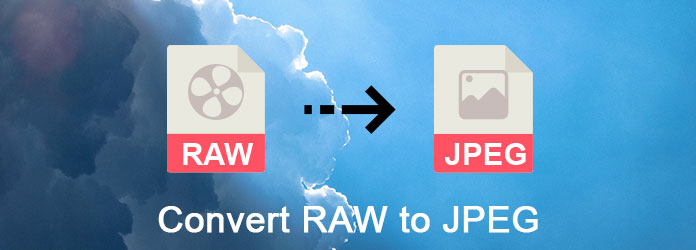
A RAW konvertálása JPEG formátumba
Az online RAW-JPEG-konverter mindig népszerű módja a RAW-fájlok JPEG-formátumúvá konvertálására és az eredmények online megosztására. Ha nincs sok RAW-fénykép, ez jó lehetőség. És az I Love IMG-t használjuk példaként a munkafolyamat bemutatására.
1 lépés Másolás és beillesztés www.iloveimg.com/convert-to-jpg/raw-to-jpg bármely böngésző címsorába az online RAW – JPEG konverter megnyitásához.
2 lépés Húzza és dobja el RAW képeit az oldalra, hogy feltöltse őket. Ezenkívül támogatja a RAW importálását a Google Drive-ból és a Dropbox-ból.
3 lépés Kattintson a "Konvertálás JPG-re" gombra a RAW JPEG formátumba történő mentésének megkezdéséhez. Végül számos lehetőséget kínál az eredmények elérésére, letöltésre a számítógépre, mentésre a felhőalapú fiókba vagy a JPEG megosztására közvetlenül az URL-en keresztül.
Megjegyzés: Nem garantálhatjuk, hogy az online RAW-JPEG-átalakítók képei szivárogtatása nélkül képesek megvédeni az Ön személyes adatait.
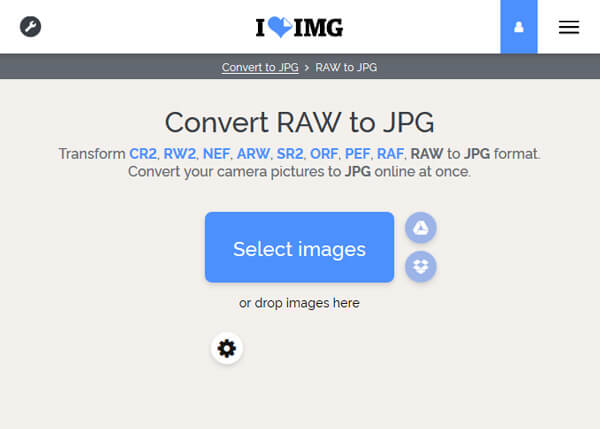
Tekintettel arra, hogy az online JPEG-konvertereknek elkerülhetetlen hiányosságai vannak, például az adatszivárgás kockázata, a jó internet-kapcsolat és a gyenge kimeneti minőség, szüksége lehet egy professzionális módszerre a RAW-fájl JPEG-formátumú konvertálására Mac-nél offline módban, mint például a Lightroom.
1 lépés Indítsa el a Lightroom programot az Alkalmazások mappából, ha telepítette a Mac-re. Lépjen a Könyvtár módba, és válassza ki az összes RAW-képet, amelyet JPEG formátumban kíván menteni.
2 lépés Nyissa meg a "Fájl"> "Exportálás" elemet az előre beállított párbeszédpanel megnyitásához, és válassza a bal oldali sávban a "Teljes méretű JPEG-ek írása" elemet. Ügyeljen arra, hogy a párbeszédpanel tetején lévő „Exportálás” legördülő menüből válassza a „Merevlemez” lehetőséget.
3 lépés Ezután alaphelyzetbe állíthatja a jobb oldali panelen a paramétereket, az igényei alapján, például a minőség. Vagy hagyjon minden paramétert alapértelmezett értékkel. Végül kattintson a jobb alsó sarokban található "Exportálás" gombra, hogy megkezdje a RAW konvertálását JPEG formátumba.
Most a RAW-ból készített JPG-képeket találhatja meg a beállított Export Helyben.
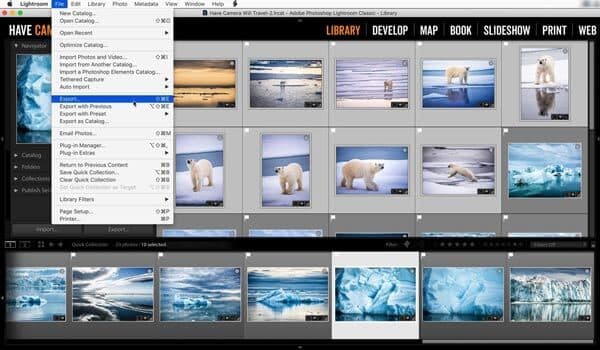
A Lightroom-szal ellentétben a Photoshop új verziói integrálnak egy képfeldolgozót, amely képes kötegelt módon konvertálni a RAW-t JPEG formátumba kiváló minőségben.
1 lépés Mindenekelőtt hozzon létre egy új mappát, és helyezze el a konvertálni kívánt RAW-fényképeket a mappába. Ezután nyissa meg a Photoshopot, és keresse meg a "Fájl"> "Szkriptek"> "Képfeldolgozó" elemet a beépített képfeldolgozó ablak aktiválásához.
2 lépés Nyomja meg a "Mappa kiválasztása" gombot a "Válassza ki a feldolgozni kívánt képeket" szakaszban, és válassza ki az új mappát. Ezután állítson be egy megfelelő mappát az eredmények mentéséhez a "Hely kiválasztása a feldolgozott képek mentéséhez" területen.
3 lépés Győződjön meg arról, hogy bejelölte a "Mentés JPEG-ként" melletti négyzetet, és testreszabja az egyéb paramétereket, például a minőséget, a méretet és így tovább. Végül kattintson a "Futtatás" gombra a jobb felső sarokban, hogy kiváltja a RAW konvertálását JPEG formátumba.
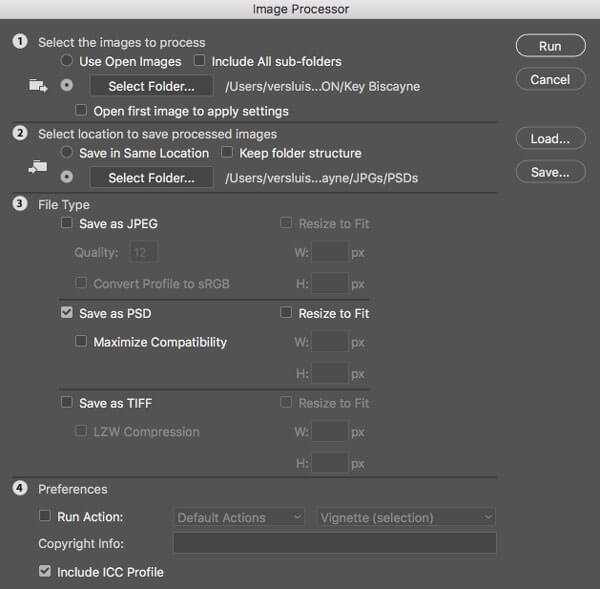
Ebben a részben megtanulhatja a 3 legjobb RAW-JPEG-konvertáló alkalmazást iPhone és Android telefonokra.
Platform: Android
Előnyök:
1. Válasszon egy RAW fájlt a memóriából és az SD-kártyáról.
2. Konvertálja a RAW fájlt JPEG formátumba egyetlen érintéssel.
3. Az eredmény előnézete a beépített képnézegető segítségével.
4. Könnyű és kevés helyet foglal el.
5. Díjmentesen.
Hátrányok
1. Ez a RAW-JPEG-konverter nem tudja menteni a JPEG-eredményeket az SD-kártyára.
2. Egy fotót kezel egyszerre.
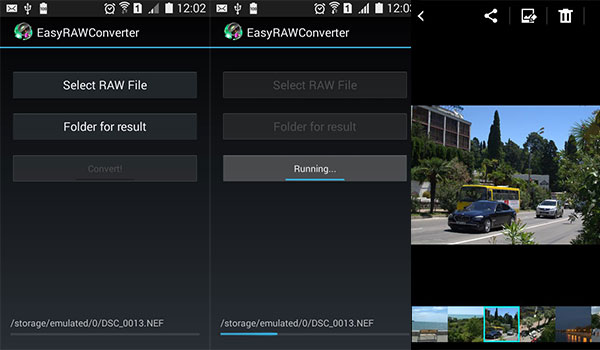
Platform: iOS és Android
Előnyök:
1. Konvertáljon RAW-t JPEG-képekké szerkesztés után.
2. Kínáljon kiterjedt RAW-szerkesztő eszközöket.
3. Stabilabb, mint a többi kép konverter alkalmazás.
4. Elérhető mind iPhone, mind Android telefonokhoz.
5. JPG képeket készíthet minőségromlás nélkül.
Hátrányok
1. A hirdetéseket a szabad funkciók cseréjére kell tekinteni.
2. Ez a RAW konverter alkalmazás nem támogatja a kötegelt konverziót.
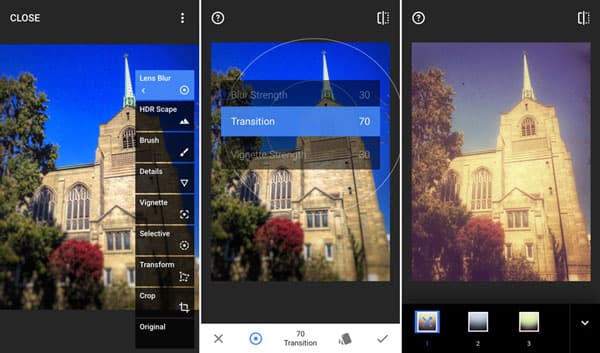
Platform: iOS
Előnyök:
1. Szerkessze a RAW képeket, mielőtt RAW fájlokat konvertál JPEG formátumba.
2. A speciális effektus létrehozásához állítsa be a RAW különféle paramétereit.
3. Készítsen RAW-képeket iPhone és iPad készülékeken.
4. A RAW képeket a minőség károsítása nélkül dekódolhatja.
5. Ingyenesen letölthető és támogatható az alkalmazáson belüli vásárlás.
Hátrányok
1. Az Android nem érhető el
2. A kezdők csalódhatnak a bonyolult beállítások miatt.
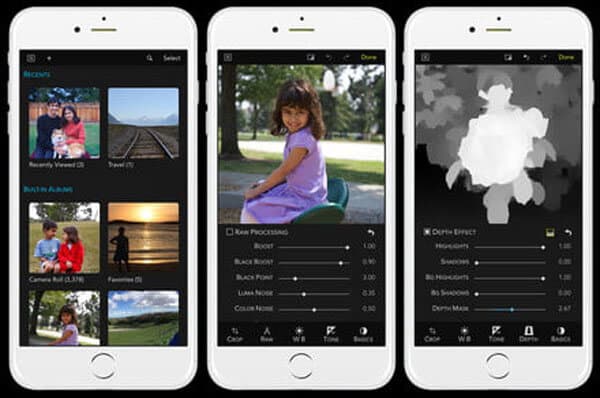
Aiseesoft PDF Converter Ultimate a legjobb módszer JPEG-fájl előállítására PDF-fájlokból. Főbb jellemzői a következők:
1. Konvertálja a PDF-t JPG és más általánosan használt képformátumokba.
2. Mentse el a PDF fájlokat a szerkeszthető dokumentumokba, például a Szöveg, Word, HTML és így tovább.
3. Kezeljen több PDF fájlt egyszerre.
4. Generáljon képeket egy PDF-fájl egy részéről vagy egy bizonyos oldaláról.
5. A PDF-fájlok veszteségmentes konvertálása fejlett technológiával.
6. A változtatható paraméterek széles skáláját kínálja a személyre szabott eredmények létrehozásához.
7. Elérhető a Windows 10 / 8 / 8.1 / 7 / XP és Mac OS rendszerekhez.
Röviden: ha szüksége van módra a PDF-fájlok konvertálására képekre vagy dokumentumokká adatvesztés nélkül, akkor a PDF Converter Ultimate a legjobb megoldás.

Ebben az oktatóanyagban megosztottuk a RAW JPEG konvertálási lehetőségeit Windows, Mac, Android és iPhone rendszereken. Először is összehasonlítottuk a RAW és a JPEG fájlokat, és azt mondták neked, hogy válasszon egyet különböző helyzetekben. Amikor az emberek megosztják képeiket, a JPG nyilvánvalóan jó választás, bár a RAW jobb minőségű. Ha csak RAW-t vagy többet szeretne konvertálni, az online RAW-konvertáló alkalmazás egy egyszerű módja annak, hogy a feladatot a számítógépre telepített szoftver telepítése nélkül végezze el. Másrészről, a Lightroom és a Photoshop meg tudja változtatni a RAW fájlt JPG formátumban offline állapotban. És ha JPG-t szeretne előállítani RAW-ról mobiltelefonon, akkor legalább három lehetőség van.